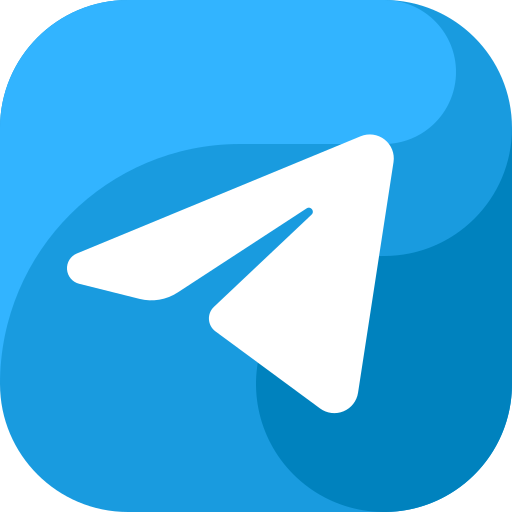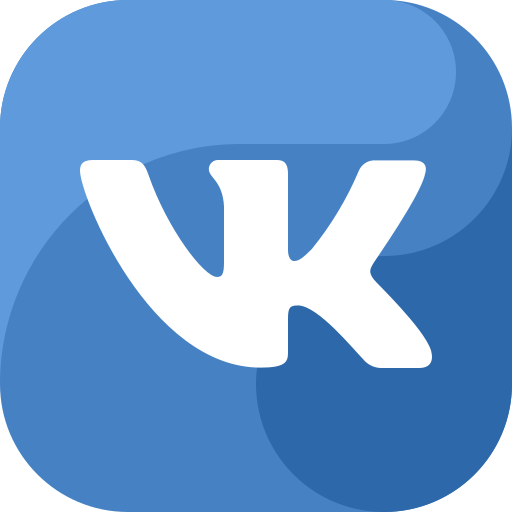Как настроить Oculus Quest 2 / Quest 3 с нуля в 2024 году
Итак, вы вскрыли коробку новенького Oculus Quest 2, Quest 3 или Quest 3S. Поздравляем с покупкой! Что делать дальше? Рассказываем подробно о порядке действий в нашем гайде по первоначальной настройке Quest для новичков.
Что нужно для настройки Oculus Quest 2/3
- Комплект гарнитуры Oculus Quest 2/3
- Ноутбук
- Смартфон
В процессе настройки вы можете столкнуться с проблемой бесконечного обновления Oculus Quest 2/3.Обойти проблему можно следующими способами:
– Посмотреть инструкцию на YouTube по активации Quest с помощью ноутбука (если пишет, что "нет подключения к сети", то читайте эту статью)
– Обратиться за помощью в Portal Shop - услуга доступна только при покупке оборудования в нашем магазине и только в Москве.
– Обратиться за услугой платной активации по местонахождению
Подготовка программного обеспечения
Активировать шлем можно только через смартфон.
1. Скачайте приложение Meta* Horizon для смартфона iOS/Android.
2. Включите "сервис, который нельзя называть" на время создания аккаунта.
3. Нажмите «Настроить аккаунт, используя электронный адрес». Далее «Создать новый аккаунт» (Create new account).
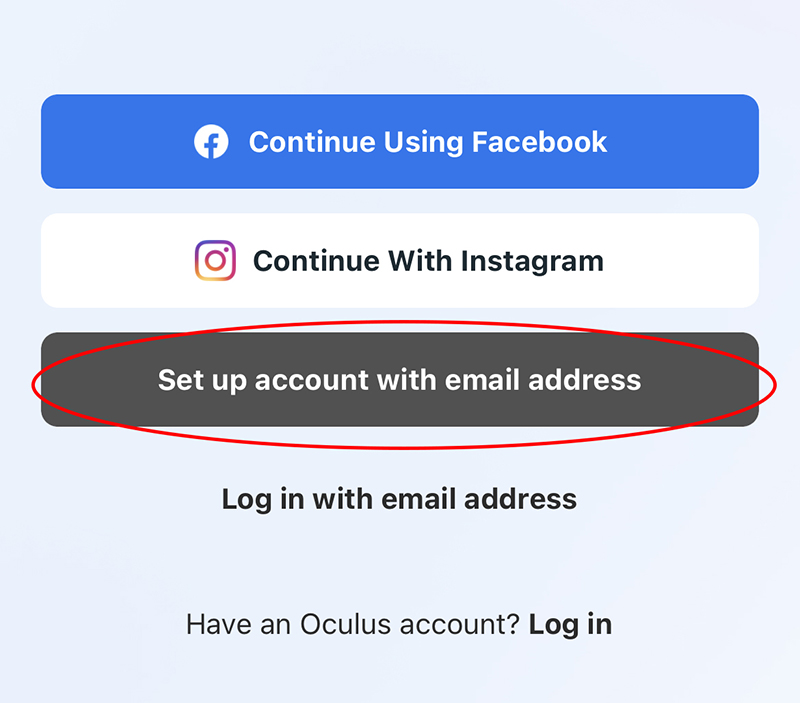
4. Укажите адрес электронной почты. Этот электронный адрес будет использоваться для входа и управления аккаунтом.
5. Введите имя. Желательно реальное во избежание блокировки аккаунта. Далее введите дату рождения.
6. Придумайте пароль и далее создайте аккаунт.
На указанную почту придет код подтверждения.
Запомните введенные почту и пароль, теперь вы будете использовать их для авторизации.
7. Войдите в приложение через кнопку «Войти с помощью электронного адреса». После авторизации вас перенаправит на создание профиля Meta* Horizon.
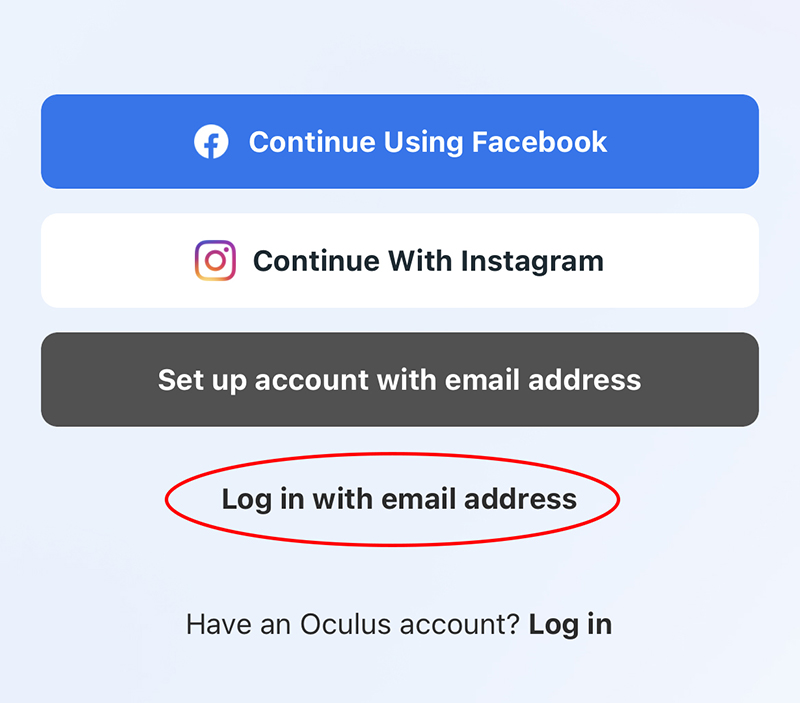
Создание профиля Horizon
8. Теперь вам нужно создать Horizon-профили. Здесь вы настраиваете ваше имя в VR, фотографию и публичность страницы. Все шаги несложные и переведены на русский язык.
Тут вы можете указывать реальное имя или фейковое. В графе «имя пользователя» вам нужно придумать никнейм. В социальных настройках вы указываете, какой должна быть ваша страница. Можно провести аналогию с Instagram* или ВКонтакте - вы хотите, чтобы ваша страница была закрытой или открытой?
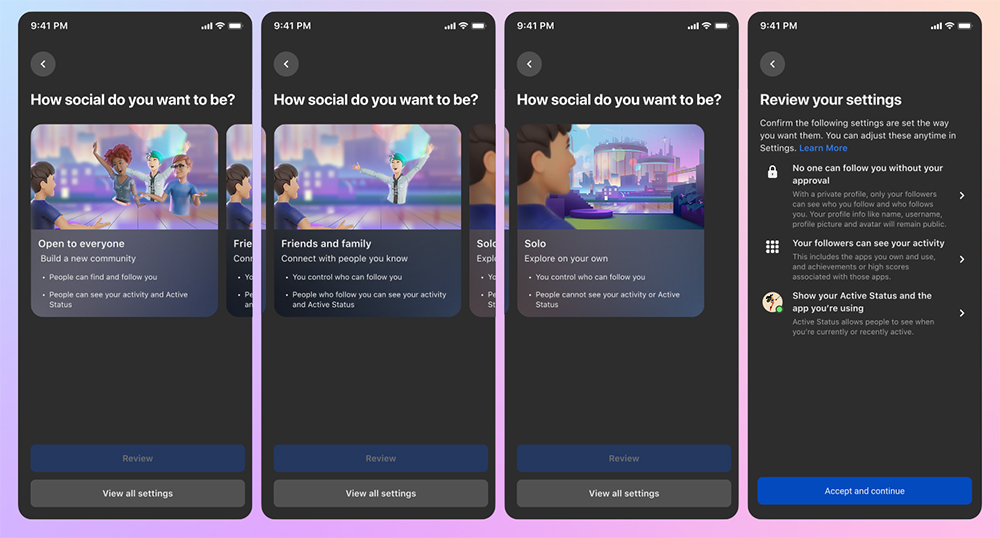
После этих действий вас перенаправит в приложение Oculus и попросят создать PIN-код. Можете поставить его, либо пропустить это действие.
Пока откладываем смартфон и переходим к VR-гарнитуре.
Подготовка шлема
9. Включите шлем на кнопку, расположенную справа на корпусе. Когда шлем включится, рядом с кнопкой загорится индикатор.

Наденьте шлем. Вы увидите логотип Meta. Далее после прогрузки запустится анимация, которая наглядно показывает, что сделать со шлемом на данном этапе. Это может быть:
- Поставить шлем на зарядку, если он разряжен;
- Выдернуть чеку из контроллеров, которая блокирует батарейки;
- Нажать на курок контроллера для его активации.
Когда все условия выполнены, появится синяя кнопка с белой стрелкой «далее».
Выберите язык устройства. Дальше - самое сложное. Нужно пройти этап обновления шлема, но так как Meta заблокирована в РФ, то придется раздать Wi-Fi с определенным сервисом, либо настроить "сервис, который нельзя называть" на роутере.
В нашем видео по активации указан третий способ ручной установки прошивки. Будьте осторожны с ним и прибегайте только в очень крайнем случае - лучше пользоваться первыми двумя.
Если Oculus Quest 3 не обновляется, обратитесь за помощью в Portal Shop или в Telegram за помощью
Далее вы увидите анимационные видеоролики о безопасном использовании шлема.
10. Привяжите шлем к приложению Oculus.
Возьмите смартфон с запущенным приложением Oculus. У вас появится окошко активировать гарнитуру, нажмите на вкладку с Quest 2/3.
Если вы случайно закрыли это окошко, то нажмите на кнопку меню справа внизу и выберите иконку «устройства». Нажмите на плюсик в правом верхнем углу. Выберите Quest 2/Quest 3 и нажмите «продолжить».
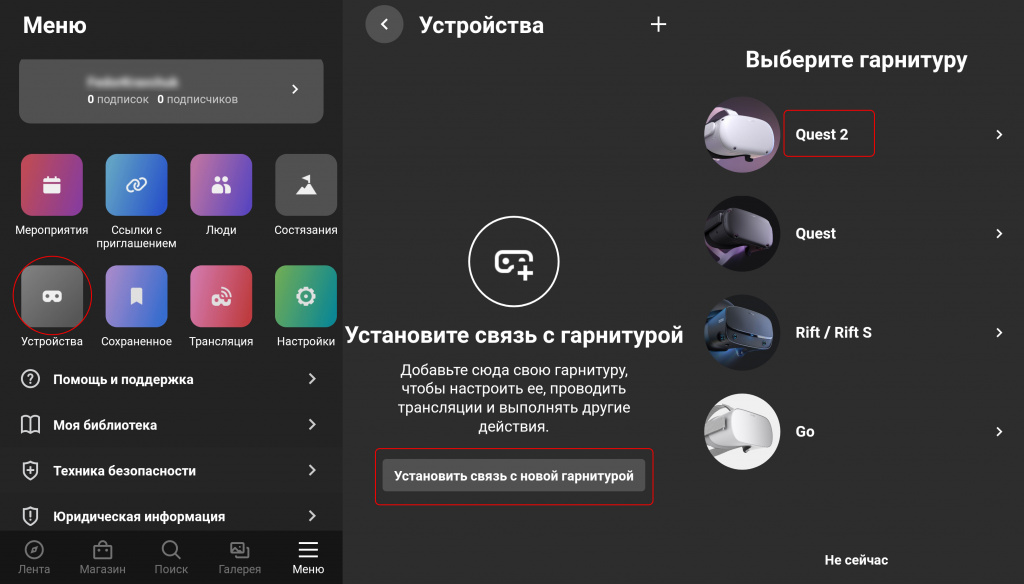
Гарнитура может автоматически привязаться к смартфону, либо вас попросят ввести код активации из пяти цифр. Для этого наденьте Quest, запомните цифры и введите в их смартфон.
Что делать, если код не появляется
11. Активируйте режим разработчика
Если у вас не настроен роутер для обхода блокировки Meta-сервисов, то после активации гарнитуры вы не сможете открыть магазин с приложениями, скачать даже бесплатную VR игру или обновить шлем до новой прошивки. Следующим этапом нужно обязательно скачать приложение с "сервисом-который-нельзя-называть" прямо в шлем.
Для скачивания любого стороннего приложения на Quest, будь то вышеобозначенный сервис или Telegram, предварительно нужно включить режим разработчика. Рассказываем о включении здесь:
Дальше вы можете ознакомиться с подборками игр виртуальной реальности для новичков, с фишками устройства и другими видео на Youtube.
Надеемся, что этот гайд был вам полезен.
* признана в РФ экстремистской